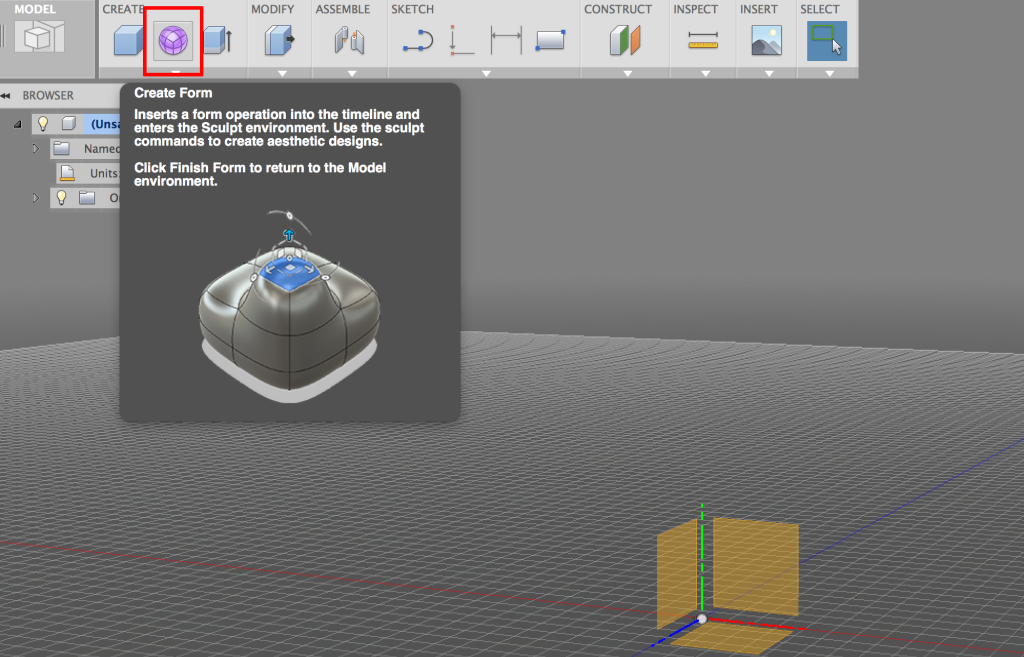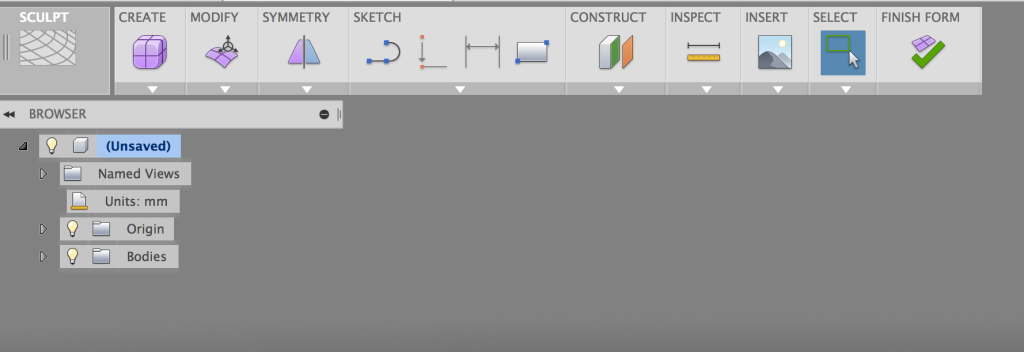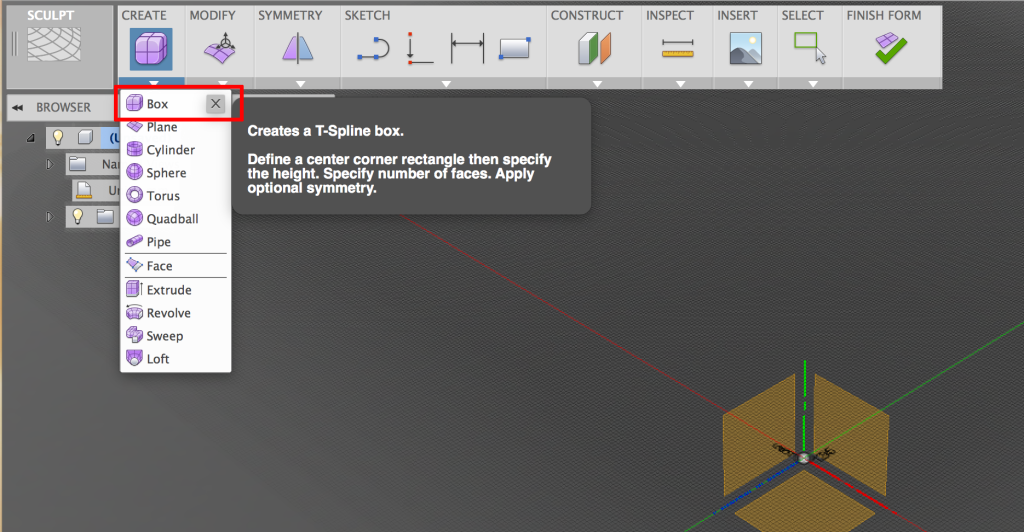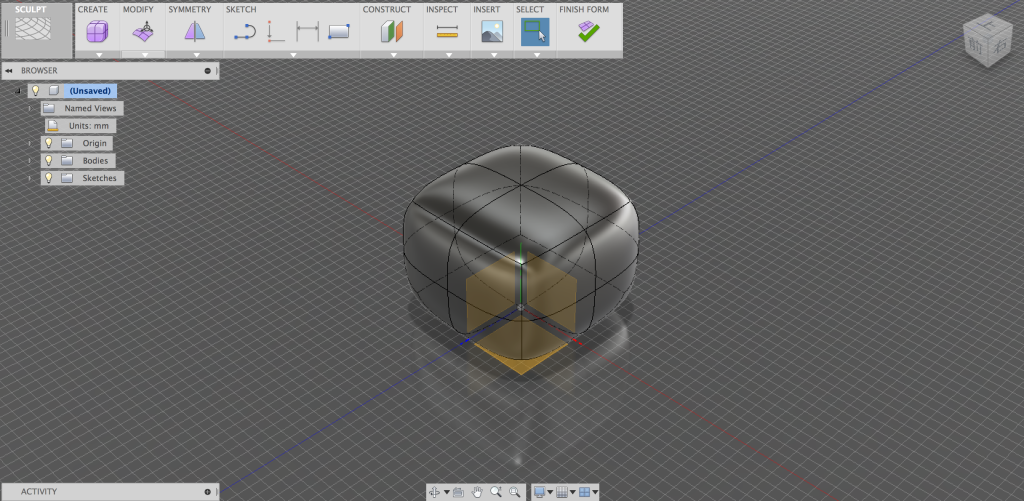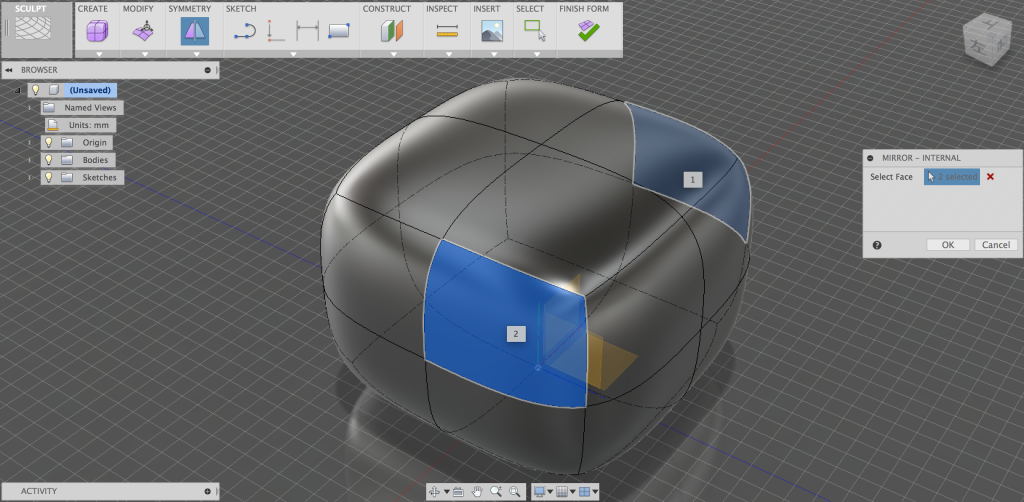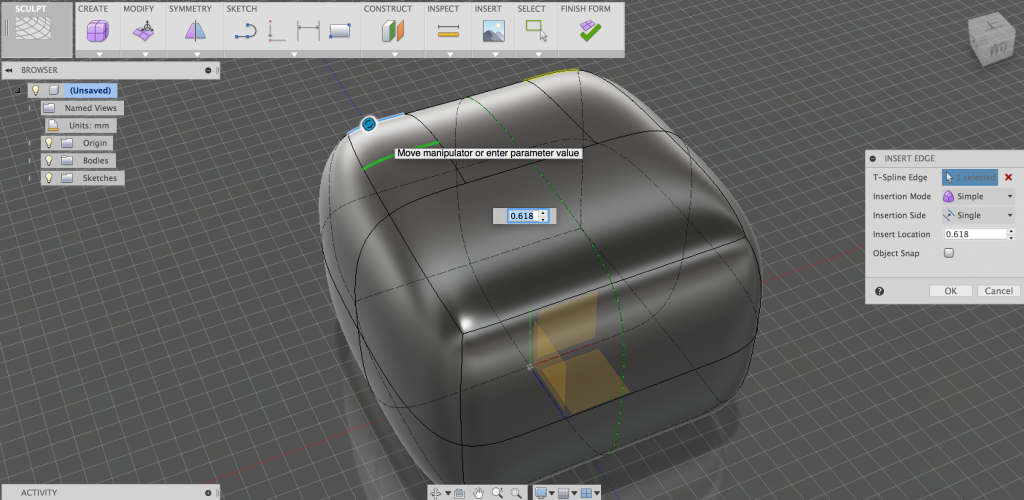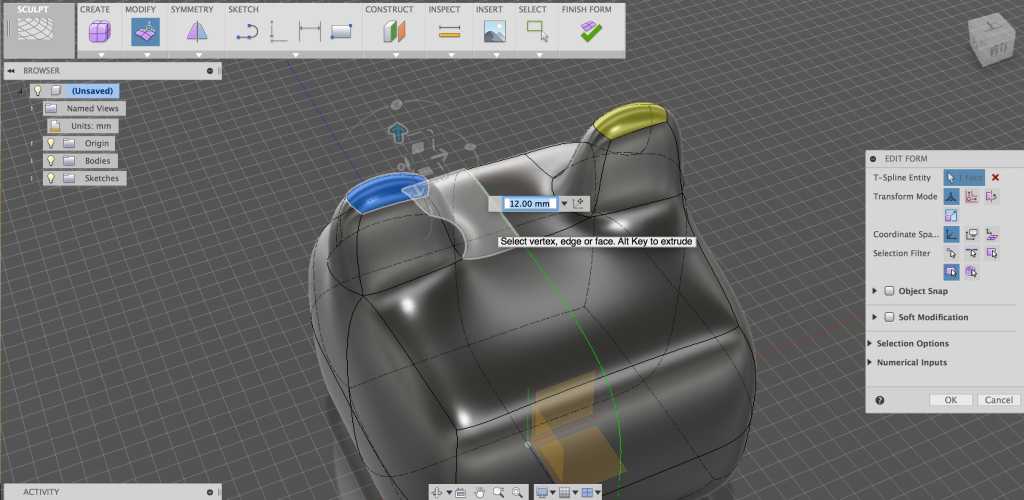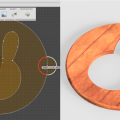【デジタル彫刻編】Fusion360で作るニャンコのペーパーウェイト
Fusion360の基本操作
今回はデジタル彫刻と言われる「Sculptモード」についてご紹介します。
Fusion360の大きな特徴が、普通の3DCADには存在しないSculpt(デジタル彫刻)モードです。
例えば、イルカのようなCG系のソフトが得意とする形状をCADソフトで作ることが可能です。
別にCGでいいんじゃないかとも思えますが、3Dプリンター用のデータとしては正確な大きさで作る必要があります。
そして、CGは寸法を厳密に決めることが苦手です。Fusion360はCADでありながら、CG系の機能を持っているというユニークな3DCADソフトなのです。
Fusion360で、ニャンコのペーパーウェイトを作る
前置きはこのへんにして、さっそくSculptモードの使い方を紹介しますね。
作るのは、ニャンコのペーパーウェイトです。
シンプルな形ですが、こういうフニャッとしたものを普通のCADで作るのはわりと大変なのです。
Fusion360のSculptモードは、以下の手順で使います。
まず、メニューからCreate formを選ぶと、メニューがSculptモードに変わります。
次に、Boxを選んで基本となるベースを作ります。
ニャンコの顔は左右対称なので、SymmetryのMirror Internalで、両方が均等に変化するように設定します。
そして、ModifyのEdit Formで左右や上下に引っ張ります。
この正方形を粘土のように動かしながら、形を整えていくのがSculptモードの基本です。
しかし、ニャンコの耳を作るにはBodyが大まかすぎます。そこでInsert EdgeでBodyを加工しやすいように細かくします。
頭の部分にエッジを足しました。これでEdit Formで耳を作ります。
そして、左右のBodyを整えて、顔の形を作っています。
こんな感じで、ニャンコの顔のベースができました。
あとは、その他の機能を使って目や鼻を刻み、ニャンコのペーパーウェイトが完成しました。
しかし、作ってから思いましが、なんだかちょっとウサギっぽい感じです。
そこで履歴機能を使って、Edit Formで耳を少し小さめにしました。
ちょっと猫っぽくなったような =(^_^)=
Fusion360や3DCADを
より本格的に学びたい方はこちらへ!
動画で学ぶ!Fusion360で自在に形状を作る方法論
Fusion360の基本操作をある程度できる方を対象に
モデリングの方法論やノウハウを身につけて、自在にモデリングができるスキルを
動画で学べるオンラインスクールです。
- Fusion360の基本操作ができる方が対象
- 本のお手本やチュートリアルに頼らず自在にモデリングできる
- 動画を使って、いつでもどこでも学ぶことができる
メイカーズファクトリー 代表取締役
プロダクト&グラフィックデザイナー /WEBコンサルタント
株式会社メイカーズファクトリーCEO
広告グラフィックのデザインからWEBのマーケティング戦略立案、企業の商品開発のコンサルティングまで幅広い業務を経験。 MacBook Airじゃない方のMBAホルダー。